Onclick как удалить: Удалить самого себя элемент onclick
Компонент React Button — Material-UI
Кнопки позволяют пользователям выполнять действия и делать выбор одним нажатием.
Кнопки обозначают действия, которые могут выполнять пользователи. Они используются в таких местах пользовательского интерфейса, как:
- Диалоги
- Всплывающие окно
- Формы
- Карточки
- Панели инструментов
Блочные кнопки
Блочные кнопки имеют высокий акцент, отличаются использованием возвышения и заполнения. Они содержат действия, которые являются основными для вашего приложения.
DefaultPrimarySecondaryDisabledLink
<Button variant="contained">Default</Button>
<Button variant="contained" color="primary">
Primary
</Button>
<Button variant="contained" color="secondary">
Secondary
</Button>
<Button variant="contained" disabled>
Disabled
</Button>
<Button variant="contained" color="primary" href="#contained-buttons">
Link
</Button>Вы можете убрать эффект «всплытия» с помощью пропа disableElevation.
Disable elevation
<Button variant="contained" color="primary" disableElevation>
Disable elevation
</Button>Текстовые кнопки
Текстовые кнопки обычно используются для менее важных действий, в том числе расположенных:
- В диалогах
- В карточках — Cards
В Карточках (Cards) текстовые кнопки помогают сохранить акцент на содержании карточки.
DefaultPrimarySecondaryDisabledLink
<Button>Default</Button>
<Button color="primary">Primary</Button>
<Button color="secondary">Secondary</Button>
<Button disabled>Disabled</Button>
<Button href="#text-buttons" color="primary">
Link
</Button>Контурные кнопки
Контурные кнопки — это кнопки со средним акцентом. Они содержат действия, которые важны, но не являются основными в приложении.
Выделенные кнопки также являются альтернативой выделенным кнопкам или могут использоваться как альтернатива текстовым кнопкам.
DefaultPrimarySecondaryDisabledLink
<Button variant="outlined">Default</Button>
<Button variant="outlined" color="primary">
Primary
</Button>
<Button variant="outlined" color="secondary">
Secondary
</Button>
<Button variant="outlined" disabled>
Disabled
</Button>
<Button variant="outlined" color="primary" href="#outlined-buttons">
Link
</Button>Handling clicks
All components accept an onClick handler that is applied to the root DOM element.
<Button onClick={() => { alert('clicked') }}>Click me</Button>Note that the documentation avoids mentioning native props (there are a lot) in the API section of the components.
Кнопка загрузки файла
Размеры
Fancy larger or smaller buttons? Использовать свойство size.
SmallMediumLarge
SmallMediumLarge
SmallMediumLarge
Кнопки с иконками и текстом
Иногда вы можете захотеть добавить текст для определенной кнопки, чтобы улучшить UX, поскольку мы распознаем логотипы легче, чем обычный текст. Например, если у вас есть кнопка удаления, вы можете пометить ее значком мусорной корзины.
Например, если у вас есть кнопка удаления, вы можете пометить ее значком мусорной корзины.
DeleteSendsendUploadTalkSaveSave
Кнопки с иконками
Кнопки с иконками обычно находятся на панелях навигации и на панелях инструментов.
Значки также подходят для кнопок переключения, которые позволяют выбрать элемент или отменить выбор, например, добавление или удаление звезды для элемента.
<IconButton aria-label="delete">
<DeleteIcon />
</IconButton>
<IconButton aria-label="delete" disabled color="primary">
<DeleteIcon />
</IconButton>
<IconButton color="secondary" aria-label="add an alarm">
<AlarmIcon />
</IconButton>
<IconButton color="primary" aria-label="add to shopping cart">
<AddShoppingCartIcon />
</IconButton>Настраиваемые кнопки
Ниже находятся примеры кастомизации компонента. You can learn more about this in the overrides documentation page.
Custom CSSTheme ProviderBootstrap
🎨 If you are looking for inspiration, you can check MUI Treasury’s customization examples.
Сложные кнопки
Текстовые кнопки, плавающие кнопки действий, блочные кнопки построены на основе одного и того же компонента: ButtonBase. Вы можете воспользоваться этим более низкоуровневым компонентом для создания пользовательских взаимодействий.
Сторонняя библиотека маршрутизации
Одно из обыденных случаев использования кнопки — это навигация на другую страницу. ButtonBase компонент предоставляет свойство для обработки этого варианта использования: component. However for certain focus polyfills ButtonBase requires the DOM node of the provided component. Этого можно достичь, указав ref для данного компонента, ожидая что компонент пересылает этот ref в базовый узел DOM. Учитывая то, что многие наши компоненты используют ButtonBase, вы сможете пользоваться ими повсюду в вашем приложении.
Здесь можно ознакомится с примером использования с react-router.
Ограничения
Cursor not-allowed
Компонент ButtonBase устанавливает pointer-events: none; на отключенных (disabled) кнопках, что отменяет появление disabled-курсора.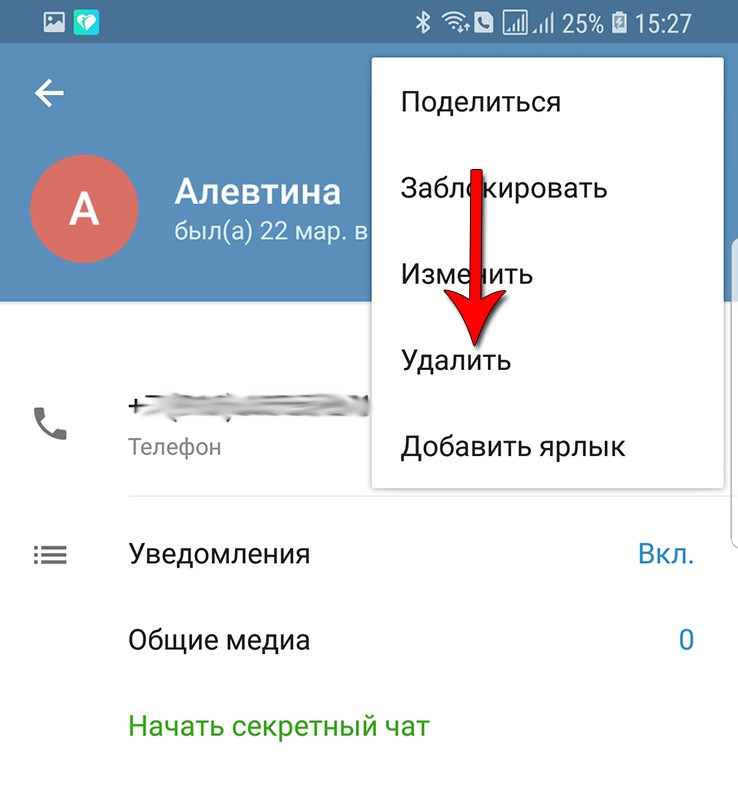
Есть два способа использовать not-allowed
-
CSS only. Вы можете удалить все стили событий курсора в выключенном(disabled) состоянии в элементе
<button>:.MuiButtonBase-root:disabled { cursor: not-allowed; pointer-events: auto; }
Однако:
- Необходимо вернуть
pointer-events: none;назад, в момент когда вам нужно будет отобразить подсказку на отключенном элементе. - Курсор не изменится, в случае если вы отрендерите какой-либо другой элемент, например
<a>.
-
DOM change. Вы можете обернуть кнопку в дополнительный контейнер:
<span style={{ cursor: 'not-allowed' }}> <Button component={Link} disabled> disabled </Button> </span>
Этот способ работает для всех элементов, в том числе и для <a>.
Как удалить Office нажми и работай в Windows 10
Автор Белов Олег На чтение 3 мин. Просмотров 15.5k. Опубликовано
Просмотров 15.5k. Опубликовано
Как удалить «Нажать для запуска» в Office 2010, 2013, 2016?
- Отключить функцию “Нажми и работай” в Службах
- Загрузите версию Office, которая не работает по принципу “нажми и работай”
- Отключить функцию “Нажми и работай” с панели управления
- Отключить функцию “Нажми и работай” с помощью диспетчера задач
Click-to-Run – это технология потоковой передачи и виртуализации от Microsoft, которая помогает сократить время, необходимое для установки Office. По сути, вы можете начать использовать продукт Office до того, как весь продукт будет установлен на ваш компьютер.
Кроме того, ваш Microsoft Office обновляется быстрее, а программы, установленные с помощью Click-and-Run, виртуализируются, поэтому они не конфликтуют с другими приложениями.
Тем не менее, если Office Click-to-Run не отвечает вашим потребностям и вы хотите удалить его, выполните действия, описанные ниже.
Но, прежде всего, вы должны проверить, установлен ли Office Click-to-Run в вашей системе или нет. Для этого нажмите меню «Файл», затем «Справка» и выполните поиск обновлений «нажми и работай».
Если вы видите обновления «нажми и работай», значит, они установлены на вашем компьютере.
Как я могу удалить Office Click-to-Run?
Решение 1. Отключите функцию «нажми и работай» в службах
- Нажмите клавишу Windows + R , чтобы запустить приложение «Запуск».
- Введите services.msc и нажмите ОК .
- Нажмите правой кнопкой мыши на Службу Microsoft Office “Нажми и работай” и выберите Свойства .
-
На вкладке Общие перейдите в Тип запуска , откройте меню и выберите Отключить .

- Нажмите ОК и перезагрузите компьютер.
Решение 2. Загрузите версию Office, которая не работает по принципу «нажми и работай»
- Посетите сайт, на котором вы приобрели Office, и войдите в систему, используя свой Live ID
- Нажмите Моя учетная запись в верхней части главной страницы, чтобы получить доступ к загрузкам Office .
- Нажмите «Загрузить» для приобретенного пакета, а затем нажмите « Дополнительные параметры » в разделе «Загрузить сейчас».
- В списке указана версия Office, которая не является продуктом Office Click-to-Run и не требует наличия диска Q :.
Решение 3. Отключите функцию «нажми и работай» с панели управления
- Нажмите Пуск и перейдите на Панель управления .
- Нажмите на элемент Программы и функции .
-
Нажмите Удалить или изменить программу .

- В списке установленных программ нажмите Microsoft Office «нажми и работай»
- Нажмите Удалить .
- Нажмите ДА , когда вам будет предложено удалить все приложения, установленные Click-to-Run.
Решение 4. Отключите функцию “нажми и работай” с помощью диспетчера задач
- Нажмите клавишу Windows + X .
- Выберите Диспетчер задач .
- Перейдите на вкладку Автозагрузка .
- Нажмите «Нажми и работай» и выберите Отключить .
- Перезагрузите компьютер
Поскольку Click-to-Run предоставляет обновление пакета Office и является важным компонентом Microsoft Office, не рекомендуется удалять Click-to-Run. Если вы хотите получить его обратно, вот полное руководство о том, как его скачать.
Однако, если у вас все еще есть причины для этого, я надеюсь, что вы найдете полезные решения, описанные выше.
Имейте в виду, однако, что вы всегда должны поддерживать свое программное обеспечение в актуальном состоянии, так как многие обновления содержат исправления безопасности, которые очень важны для обеспечения безопасности ваших данных.
EligoVision — Интерактивные Технологии — EV Toolbox 3.1
-
объект
Группа -
объект
GroupNodeReactor
Производный от Узел (NodeReactor)
Поддерживаемые интерфейсы:
Предупреждение
В интерфейсе версии Standard данный тип объектов недоступен. Вместо него следует использовать производный объект Система координат (TransformNodeReactor), являющийся производным от данного объекта, и, как следствие, имеющий все свойства, события и действия данного объекта.
Объект типа Группа (GroupNodeReactor) и его производные используются для группировки нескольких объектов Узел (NodeReactor), для одновременой работы с ними.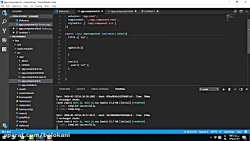 Например, в группу и производные можно добавить несколько объектов для совместного скрытия и показа объектов:
Например, в группу и производные можно добавить несколько объектов для совместного скрытия и показа объектов:
Производые объекты могут также модифицировать внешний вид нижележащих объектов. Например, объекты Система координат (TransformNodeReactor) могут добавлять преобразования (перемещение, вращение, масштаб) для всех объектов-потомков. Например, пусть имеет место следующая иерархия объектов:
В примере выше изображены два объекта: «Кольцо» и «Мяч», оба расположены в одном объекте Система координат (TransformNodeReactor) — «Мяч и корзина». Объекты «Кольцо» и «Мяч» называются потомками, или дочерними объектами по отношению к «Молекуле воды», «Молекула воды» же является предком, или родительским объектом по отношению к его дочерним объектам.
Теперь изменение параметров «Мяч и корзина» будет менять поведение объектов-потомков:
| Начальная ситуация | Объект «Мяч и корзина» был скрыт | Объект «Мяч и корзина» был перемещён |
|---|---|---|
|
При скрытии объекта «Мяч и корзина» скрылись все его потомки |
Одним из важнейших производных типов объектов — Метка (MarkerReactor). Каждая метка является производной от Система координат (TransformNodeReactor), и перемещается в виртуальном пространстве сцены вместе с реальной меткой дополненной реальности. Таким образом, возникает один из основных паттернов использования меток — если в метку в качестве потомков поместить какие-либо объекты, то они будут перемещаться вместе с реальной меткой дополненной реальности (подробнее см. в Метка (MarkerReactor)).
Каждая метка является производной от Система координат (TransformNodeReactor), и перемещается в виртуальном пространстве сцены вместе с реальной меткой дополненной реальности. Таким образом, возникает один из основных паттернов использования меток — если в метку в качестве потомков поместить какие-либо объекты, то они будут перемещаться вместе с реальной меткой дополненной реальности (подробнее см. в Метка (MarkerReactor)).
Вводится в Группа (GroupNodeReactor)
Каждый объект, производный от Группа (GroupNodeReactor) может иметь одного или нескольких потомков, производных от Узел (NodeReactor). Например, любой Модель (ModelReactor) может быть добавлен на метку — в Метка (MarkerReactor), или любой объект может быть добавлен в Сцена (SceneReactor).
Примечание
Вся система объектов, производных от Узел (NodeReactor) повторяет структуру библиотеки OpenSceneGraph . Соответственно, многие особенности библиотеки распрастраняются и на систему объектов EV Toolbox.
Иерархия объектов может быть изменена в списке объектов при помощи drag’n’drop или при помощи контекстного меню.
-
параметр
Список потомков -
параметр
children -
Список всех дочерних объектов. Имеет тип
table, в котором находятся ссылки на все дочерние объекты.Примечание
В интерфейсе версии Standard данный параметр устанавливается неявно, путём переноса объектов в списке объектов
Пример использования:
local marker = ... -- Тип MarkerReactor local model = ... -- Тип NodeReactor или производный local transform = ... -- Тип TransformNodeReactor -- Подписываемся на onHide маркера - событие исчезновения его из вида marker:subscribeEvent("onHide", function() -- Переносим трансформацию маркера на transform transform.trans = marker.trans transform.rotate = marker.rotate transform.scale = marker.scale -- Удаляем модель из маркера marker:removeChild(model) -- Добавляем модель в transform transform:addChild(model) end) -- При показе метки marker:subscribeEvent("onShow", function() -- Удаляем модель из transform'а transform:removeChild(model) -- Добавляем модель в маркер marker:addChild(model) end)
-
действие
Дочерний узел - добавить -
действие
addChild(child) -
Добавить потомка в конец списка потомков
Параметры: Узел / child – Объект, производный от Узел (NodeReactor), который будет добавлен в качестве потомка
-
действие
Дочерний узел - вставить -
действие
insertChild(index, child) -
Вставить потомка в середину списка потомков.

Параметры: - Индекс / index – Индекс, на который надо вставить нового потомка. Индексация начинается с единицы.
- Узел / child – Объект, производный от Узел (NodeReactor), который будет добавлен в качестве потомка
-
действие
Дочерний узел - удалить последний -
действие
removeLastChild() -
Удалить последнего потомка из списка потомков
-
действие
Дочерний узел - удалить -
действие
removeChild(child) -
Убирает указанный объект из списка потомков.
Если данного объекта не было в спике потомков, то ничего не происходит. Если в списке потомков данный объект встречался дважды, будет удалено только первое вхождение.
Параметры: Узел / child – Объект, который необходимо убрать из списка потомков
-
действие
Дочерний узел - удалить по индексу -
действие
removeChild(index) -
Убирает объект по данному индексу из списка потомков.

Параметры: Индекс / index – Индекс объекта в списке потомков, который необходимо удалить.
-
действие
Группа - удалить дочерние узлы -
действие
removeChildren(startIndex, numChildren = 1) -
Убирает заданное число объектов из списка потомков, начиная с заданного индекса.
Параметры: - Начать с индекса / startindex – Индекс первого объекта, который должен быть удалён
- Число узлов / numChildren – Число потомков, которые должны быть удалены из списка потомков
-
действие
Группа - удалить все дочерние узлы -
действие
clearChildren() -
Полностью очищает список потомков объекта.

Вводится в Узел (NodeReactor)
Каждый объект в любой момент времени может быть скрыт или показан. Скрытые объекты, а также все потомки скрытых объектов не будут отображаться на экране.
Соответственно, объект будет показан на экране только если он сам, а также все его потомки видимы.
Также для скрытых объектов могут «вставать на паузу» некоторые процессы, такие как анимации у модели.
Примечание
Скрытие объекта в терминах OpenSceneGraph — это выставление нулевой маски у вершины. Таким образом для всех скрытых вершин (и их потомков) не будет происходить не один из обходов (Update Traversal, Event Traversal и т.п.), и, соответственно, не будут вызываться никакие NodeCallback
| Параметр | Описание |
|---|---|
| Видимость (visible) | Регулирует видимость объекта и его потомков на экране |
-
параметр
Видимость -
параметр
visible -
Вводится в Узел (NodeReactor)
Регулирует видимость объекта и его потомков на экране.

В версии Standard начальная видимость объекта регулируется при помощи иконки в списке объектов
Присваивание данного параметра равносильно вызовам Объект — показать (show) и Объект — скрыть (hide)
-
событие
Объект - показан -
событие
onShow() -
Вводится в Узел (NodeReactor)
Вызывается, когда объект показывается на экране.
Примечание
Данное событие вызывается только в случае, если у данного объекта было вызвано действие Объект — показать (show), при этом до этого объект не был показан. Причём на вызов данного события не влияет состояние предков и потомков данного объекта.
Примечание
Например, данное событие вызывается для показанной метки (см. Модель (ModelReactor)). При этом данное событие будет вызвано только для самой метки, и ни для каких её потомков.
Допустим, имеется следующая иерархия объектов
Правильно Неправильно Несмотря на то, что модель теперь показывается на экране, для неё не вызывается события Объект — показан (onShow)
-
событие
Объект - скрыт -
событие
onHide() -
Вводится в Узел (NodeReactor)
Вызывается, когда объект скрывается
Примечание
Данное событие вызывается только в случае, если у данного объекта было вызвано действие Объект — скрыть (hide), при этом до этого объект не был показан.
 Причём на вызов данного события не влияет состояние предков и потомков данного объекта.
Причём на вызов данного события не влияет состояние предков и потомков данного объекта.Примечание
Например, данное событие вызывается для показанной метки (см. Модель (ModelReactor)). При этом данное событие будет вызвано только для самой метки, и ни для каких её потомков.
Допустим, имеется следующая иерархия объектов
Правильно Неправильно Несмотря на то, что модель теперь показывается на экране, для неё не вызывается события Объект — скрыт (onHide)
-
событие
Объект - на кадре -
событие
onFrame() -
Вводится в Узел (NodeReactor)
Вызывается на каждом кадре только для объектов, которые отображаются на экране.
Пример использования события:
-- На каждом кадре будем переносить вращение метки на аватар local marker = .
 ..
local avatar = ...
marker:subscribeEvent("onFrame", function()
avatar.rotate = marker.rotate
end)
..
local avatar = ...
marker:subscribeEvent("onFrame", function()
avatar.rotate = marker.rotate
end)
-
действие
Объект - показать -
действие
show() -
Вводится в Узел (NodeReactor)
Показывает объект. Если объект до этого был скрыт, то будет вызвано событие Объект — показан (onShow)
Вызов равносилен присваиванию параметра Видимость (visible)
Примечание
После вызова данного действия объект не обязательно будет показан на экране. Если один из родительских объектов до сих пор скрыт, то и объект останется скрытым.
-
действие
Объект - скрыть -
действие
hide() -
Вводится в Узел (NodeReactor)
Скрывает объект. Если до этого объект был показан, то будет вызвано событие Объект — скрыт (onHide)
Вызов равносилен присваиванию параметра Видимость (visible)
Примечание
После вызова данного действия объект не обязательно будет показан на экране. Если один из родительских объектов до сих пор скрыт, то и объект останется скрытым.
Вводится в Узел (NodeReactor)
События из данной секции необходимы для отслеживания нажатий пользователей на узлы (объекты Узел (NodeReactor) и производные: Модель (ModelReactor), Прямоугольник (RectReactor), Изображение (ImageReactor), Текст (TextReactor) и др.) приложения.
Для объектов, производных от Группа (GroupNodeReactor) (Система координат (TransformNodeReactor), Прямоугольник (RectReactor)) нажатие сработает на них самих, либо на любом потомке. Таким образом, если необходимо подписаться на нажатия двух разных объектов, и при этом выполнять одинаковые действия, то имеет смысл сгруппировать их при помощи объекта Система координат (TransformNodeReactor), и подписываться на нажатие нового родительского объекта:
|
Три объекта в иерархии находятся отдельно друг от друга, подписка на события происходит независимо. |
Объекты сгруппированы, что позволяет подписаться только один раз |
Примечание
Никакие нажатия не «пробивают» геометрию. Если под курсором (пальцем) оказалось несколько геометрий, то нажатие сработает только на первую (ближайшую) из них
Примечание
Нажатия на скрытые объекты не работают.
Примечание
Для Прямоугольник (RectReactor) и производных для создания прозрачных кнопок нельзя делать подложку объекта полностью прозрачной. В таком случае подложка будет автоматически скрыта. Необходимо выставить минимальное значение прозрачности параметра Прямоугольник.Цвет (RectReactor.rect.color).
| Событие | Описание |
|---|---|
| Нажатие (onClick) | Вызывается, когда пользователь нажимает на объект или на его потомков |
| Двойное нажатие (onDoubleClick) | Вызывается, когда пользователь дважды нажимает на объект или на его потомков |
-
событие
Нажатие -
событие
onClick() -
Вызывается, когда пользователь нажимает на объект или на его потомков
-
событие
Двойное нажатие -
событие
onDoubleClick() -
Вызывается, когда пользователь дважды нажимает на объект или на его потомков
Предупреждение
Каждому вызову Двойное нажатие (onDoubleClick) будет предшествовать вызов Нажатие (onClick). Таким образом, не стоит подписываться на оба события для одного объекта одновременно, либо необходимо фильтровать клики при помощи объекта Таймер (TimerReactor).
local model = ... local singleClickIndicator = ... local doubleClickIndicator = ... local clickTimer = ... local skipClick = false model:subscribeEvent("onClick", function() if skipClick then skipClick = false return end clickTimer:start(0.01) end) clickTimer:subscribeEvent("onAlarm", function() singleClickIndicator:show() doubleClickIndicator:hide() end) model:subscribeEvent("onDoubleClick", function() clickTimer:reset() doubleClickIndicator:show() singleClickIndicator:hide() skipClick = true end)
Как убрать фокус вокруг кнопок при нажатии?
Как убрать фокус вокруг кнопок при нажатии?
Для снятия фокуса вокруг кнопки контур: нет используется свойство .
Синтаксис:
button {
// Убираем фокус вокруг кнопки
наброски: нет;
}
Свойство Outline: Outline — это свойство элемента, которое рисует линию вокруг элемента, но за пределами границы. Он не занимает пространство по ширине такого элемента, как граница.
Пример 1: В этом примере создается фокус на кнопке.
|
|
Вывод:
Пример 2: В этом примере для удаления фокуса из свойства кнопки используется контур: нет после нажатия кнопки.
|
|
Вывод:
В приведенном выше коде свойство outline: none используется для удаления фокуса с кнопки.
Удалить элементы массива в JavaScript
Как удалить элементы массива в JavaScript?
В предыдущих сообщениях мы узнали о сортировке массивов и добавлении элементов в JavaScript
Массив Pop
Метод Array pop { pop () } в JavaScript удаляет последний элемент массива и возвращает этот элемент. Этот метод изменяет длину массива, возвращая новый массив после удаления последнего элемента. Всплывающий массив обычно называется методом pop () в JavaScript.
ПРИМЕЧАНИЕ. Всплывающее окно Array возвращает вывод как «undefined» для пустого массива.
В JavaScript, используя метод pop () , мы можем удалить последний элемент массива.
ПРИМЕР: Удаление последнего названия страны из массива.
Нажмите кнопку, чтобы удалить последнее название страны из массива.
<сценарий> var a = ["Индия", "Пакистан", "Бангладеш", "Китай"]; документ.getElementById ("myId"). innerHTML = a; function myFunction () { a.pop (); document.getElementById ("myId"). innerHTML = a; }
В приведенном выше фрагменте кода мы присвоили Id как « myId » второму элементу
в HTML-коде. В блоке Удаление последнего номера массива При нажатии кнопки «Click» в коде HTML запускается функция myFunction () в блоке Удаление первого элемента массива В приведенном выше фрагменте кода мы присвоили Удаление первого числа массива При нажатии кнопки «Click» в коде HTML запускается функция myFunction () в блоке
в HTML-коде. В блоке Id как « myId » второму элементу
<стиль>
.addcls
{
фон: # 232F36;
размер шрифта: 16px;
высота
;
ширина
: 50px;
border-radius: 10px;
цвет: #fff;
}


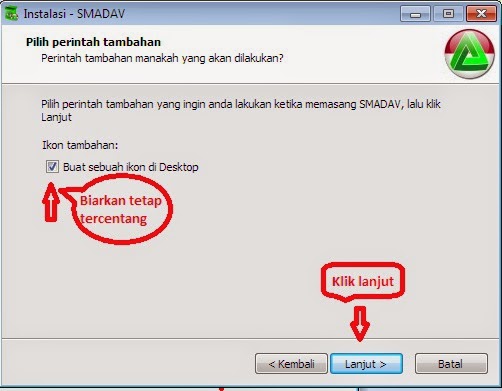
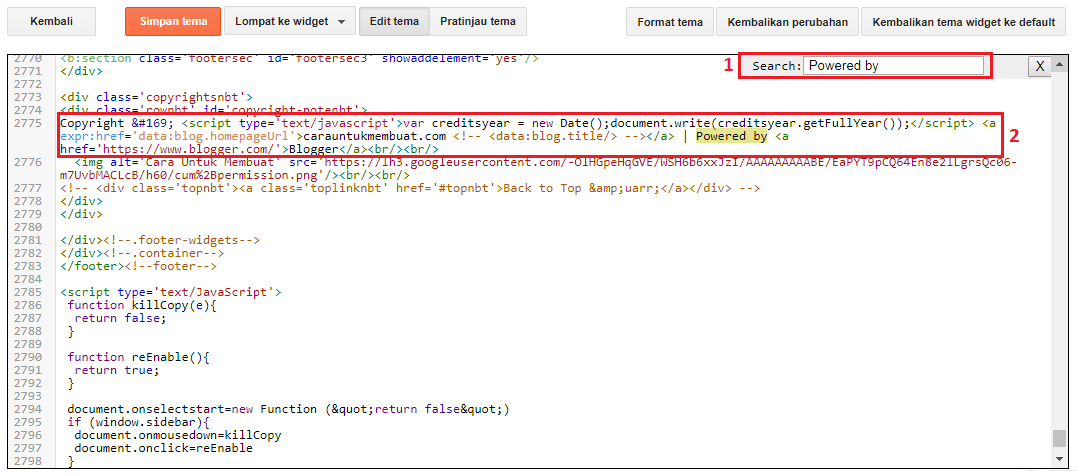

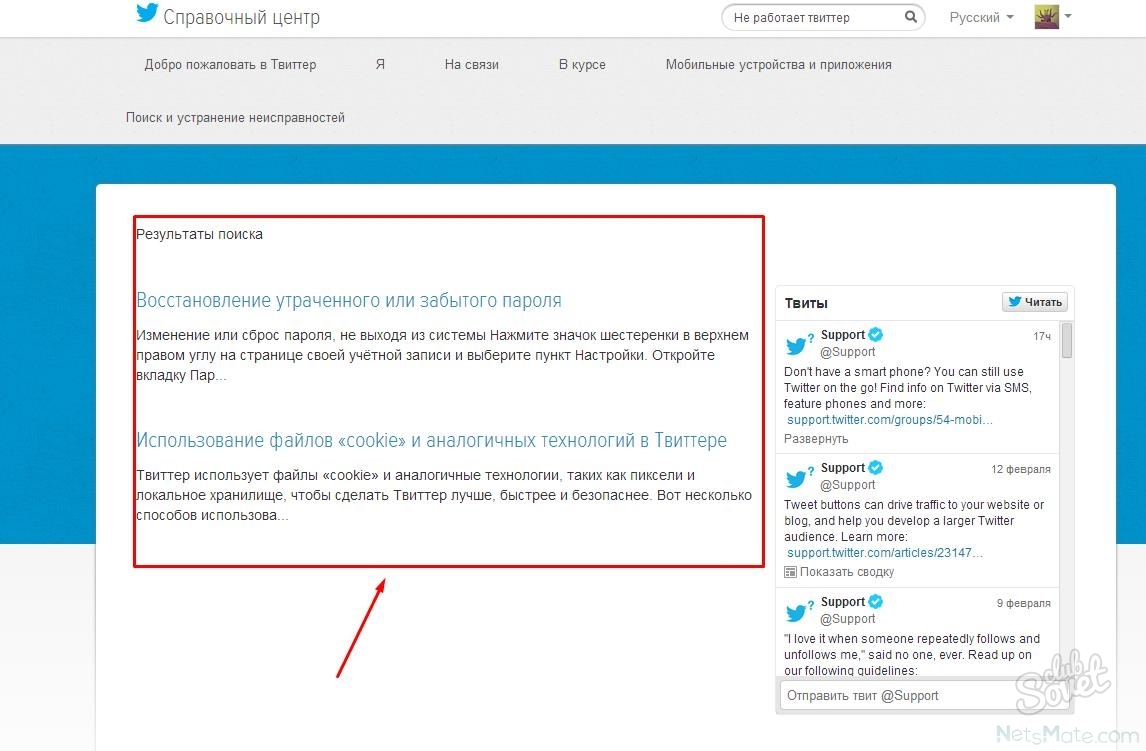
 Причём на вызов данного события не влияет состояние предков и потомков данного объекта.
Причём на вызов данного события не влияет состояние предков и потомков данного объекта.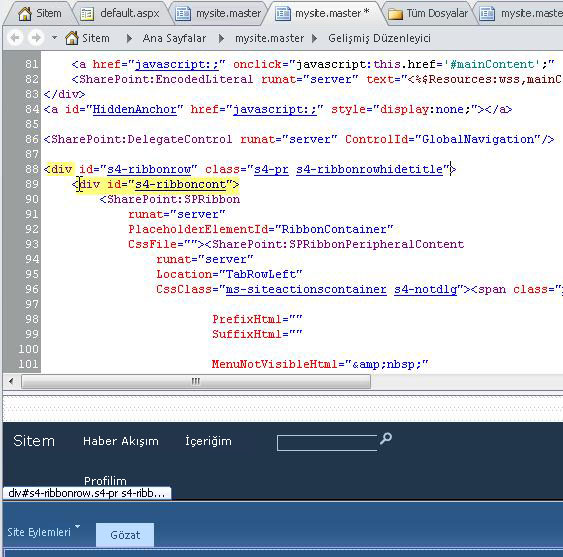 ..
local avatar = ...
marker:subscribeEvent("onFrame", function()
avatar.rotate = marker.rotate
end)
..
local avatar = ...
marker:subscribeEvent("onFrame", function()
avatar.rotate = marker.rotate
end)